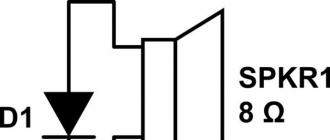Pour plus de commodité, nous distinguons quatre types de programmes : les visionneuses (pour la lecture et l'annotation), les éditeurs (pour l'édition de texte et d'autres contenus), les gestionnaires (pour le fractionnement, la compression et d'autres manipulations de fichiers) et les convertisseurs (pour la conversion de PDF en d'autres formats).
La plupart des applications peuvent être classées en plusieurs types à la fois.
- Type de: visionneuse, éditeur, convertisseur, gestionnaire.
- Plateformes: Windows, macOS, Linux.
Un programme très intuitif et convivial avec un nombre impressionnant de fonctions. Lorsque vous lancez Sejda PDF, vous verrez immédiatement tous les outils regroupés par catégorie. Sélectionnez celui que vous souhaitez, faites glisser le fichier requis dans la fenêtre du programme et commencez à manipuler. La plupart de cette application peut être effectuée en quelques secondes, même si c'est la première fois que vous l'utilisez.
Ce que vous pouvez faire dans Sejda PDF :
- modifier du texte, ajouter des images et des formes ;
- convertir PDF en Excel, JPG (et vice versa), Word (et vice versa);
- combiner et diviser les fichiers par pages, compresser leur taille ;
- protéger les documents avec un mot de passe;
- ajouter des filigranes ;
- décolorer les documents ;
- recadrer la zone de la page ;
- signer des actes.
Il y a des restrictions dans la version gratuite du programme. Par exemple, les fichiers ne doivent pas dépasser 200 pages et dépasser 50 Mo. De plus, vous ne pouvez pas effectuer plus de trois opérations sur les documents dans la journée. La version complète de Sejda PDF est au prix de 5,25 $ par mois.
- Type de: gestionnaire, convertisseur, éditeur.
- Plateformes: Windows, macOS,.

PDFsam ne peut pas se vanter d'une interface polie à la perfection et conviviale. De plus, le programme ne vous permet pas de convertir des PDF et de modifier le contenu des documents gratuitement. Mais il dispose de plusieurs fonctions de gestion utiles accessibles à tous sans rémunération ni restriction.
Ce que vous pouvez faire dans PDFsam :
- fusionner des PDF en plusieurs modes (fusionner en plusieurs parties ou mélanger page par page);
- diviser le PDF par pages, signets (à des endroits avec des mots spécifiés) et taille en documents séparés ;
- faire pivoter les pages (si certaines d'entre elles ont été numérisées à l'envers) ;
- extraire les pages avec des numéros spécifiés ;
- convertir les formats Excel, Word, PowerPoint en PDF ;
- Convertir des PDF aux formats Excel, Word et PowerPoint (10 $);
- éditer du texte et d'autres contenus de fichiers (30 $).
- Type de
- Plateformes: Les fenêtres.

Un programme très fonctionnel avec une interface classique dans le style des applications Microsoft Office. PDF-XChange Editor n'est pas très convivial pour les débutants. Pour maîtriser toutes les fonctionnalités du programme, vous devez passer du temps. Heureusement, toutes les descriptions et astuces internes ont été traduites en russe.
Ce que vous pouvez faire dans PDF-XChange Editor :
- ajouter des annotations et surligner du texte ;
- modifier du texte et d'autres contenus ;
- reconnaître du texte à l'aide de l'OCR ;
- extraire des pages de documents ;
- crypter les documents (payant) ;
- convertir des PDF aux formats Word, Excel et PowerPoint et vice versa (payant) ;
- compresser des fichiers (payant) ;
- trier les pages dans n'importe quel ordre (payant).
Ce ne sont là que quelques-unes des fonctionnalités que vous pouvez trouver dans PDF-XChange Editor. Le programme est disponible en plusieurs versions avec un nombre différent de possibilités. Les versions payantes commencent à 43,5 $.
- Type de: visionneuse, gestionnaire, convertisseur, éditeur.
- Plateformes: Windows, macOS, Android, iOS.

Programme universel populaire pour travailler avec PDF de l'entreprise. La version gratuite est une visionneuse de documents très pratique, le reste des fonctions est disponible par abonnement au prix de 149 roubles par mois.
Ce que vous pouvez faire dans Adobe Acrobat Reader :
- afficher des documents, surligner et commenter du texte, rechercher des mots et des phrases ;
- signer des documents (payant);
- éditer du texte et d'autres contenus (payant) ;
- combiner des documents en un seul fichier (payant);
- compresser des fichiers (payant) ;
- convertir des PDF aux formats Word, Excel et PowerPoint (payant) ;
- Convertissez les images JPG, JPEG, TIF et BMP en PDF (payant).
Toutes ces fonctionnalités et d'autres sont disponibles dans les versions de bureau d'Adobe Acrobat Reader. Les versions mobiles du programme vous permettent uniquement de visualiser et d'annoter des documents, ainsi que - après abonnement - de les convertir en différents formats.
- Type de: visionneuse, convertisseur.
- Plateformes: Windows, macOS, Linux, Android, iOS.

Lecteur PDF rapide et pratique avec différents modes de visualisation. Idéal pour les utilisateurs à la recherche d'un lecteur de documents simple sans pléthore de fonctionnalités avancées. Le programme est disponible sur toutes les principales plateformes.
Taille : 24139 Ko
Prix : Gratuit
Langue d'interface russe : oui
Adobe Reader est l'application de lecture PDF la plus populaire. Un facteur important dans la distribution d'Adobe Reader est sa présence sur de nombreux disques avec des pilotes, des jeux et d'autres applications. Le développeur a joint une documentation PDF à son produit, mais les outils standards de Windows ne permettent pas de la lire. Vous devez ajouter un programme spécial sur le disque. Son choix dans l'écrasante majorité des cas n'est pas original - c'est Adobe Reader.
Les nouvelles versions d'applications, dont le développement a commencé il y a longtemps, acquièrent souvent une masse de fonctions secondaires, l'interface devient plus compliquée et la vitesse de travail diminue. Et maintenant, des concurrents plus progressistes et plus agiles poussent lentement le vieil homme hors du marché. Mais cela n'a rien à voir avec Adobe Reader. Au contraire, les dernières versions du programme sont beaucoup plus faciles à apprendre que leurs frères aînés. Le programme évolue tout d'abord vers le support des nouvelles normes PDF, permettant d'afficher des documents plus complexes en utilisant les dernières technologies de visualisation.
La fenêtre de travail d'Adobe Reader contient une barre d'outils avec un petit nombre de boutons (rien de superflu), ainsi qu'une petite barre latérale à partir de laquelle les principaux modes de service de l'application sont appelés. Il n'y a pas de ligne d'état dans son sens habituel.
Les barres d'outils sont personnalisables de manière flexible. Vous pouvez y ajouter ou supprimer des boutons, les déplacer, bloquer les modifications.
La facilité de lecture des documents est assurée par un puissant système de mise à l'échelle. Vous pouvez afficher la page entière à l'écran, aligner son échelle horizontalement ou verticalement. Cette dernière option ne se trouve pas dans d'autres applications. De plus, vous pouvez lier par rapport au contenu de la page. Le document est affiché un peu plus grand en raison de l'exclusion des champs.
La visualisation en plein écran est prise en charge. Contrairement à certains concurrents, ce mode porte bien son nom à cent pour cent. Il n'y a plus de contrôles à l'écran, seulement les pages du document ouvert. Il existe également un deuxième régime, moins radical. Il masque tous les panneaux, à l'exception du titre de la fenêtre et du menu principal. Encore une fois, il y a une grosse économie d'espace libre sur l'écran.
Le programme dispose d'un moteur de recherche puissant. Vous pouvez rechercher du texte non seulement dans le document ouvert, mais également dans tous les fichiers PDF du dossier spécifié. La recherche de mots complets est prise en charge, sensible à la casse. Vous pouvez rechercher non seulement directement dans le texte du document, mais aussi dans les signets et dans les commentaires.
Adobe Reader prend en charge l'utilisation des formulaires. Avec son aide, vous pouvez saisir, enregistrer et envoyer des informations. Il existe un support pour les codes à barres. Vous pouvez personnaliser les règles de remplissage automatique des formulaires. Si vous en avez l'autorisation, vous pouvez ajouter des commentaires aux formulaires. Et, la principale chose qui distingue Adobe Reader des autres applications est la possibilité de vérifier l'orthographe dans les champs de saisie de texte.
Il existe un support pour l'authentification des documents, la protection de la visualisation. Vous pouvez spécifier des personnes de confiance, des certificats. L'assistant d'accessibilité permet de modifier les règles d'affichage du document en cours, si sa protection n'interdit pas de telles actions. Cela est nécessaire, par exemple, pour les utilisateurs malvoyants. Adobe Reader permet aux personnes handicapées de visualiser et de parcourir plus facilement les documents PDF. Les fonctionnalités avancées incluent le défilement automatique du texte, la redistribution du PDF, le contrôle uniquement au clavier et la lecture de texte à voix haute.
Un panneau séparé vous permet d'afficher une liste de commentaires sur le document. Vous pouvez les rechercher pour le texte. Il est possible de les trier par type, statut, évaluateurs. Toutes les modifications apportées au document sont contrôlées par l'inspecteur de révision. Vous pouvez afficher vos propres ajustements, l'historique des modifications, une liste de ce qui doit être fait.
Le programme contient un lecteur de nouvelles RSS. Vous pouvez vous abonner à des chaînes, les lire dans une boîte de dialogue séparée. Pour être honnête, il n'est pas tout à fait clair pourquoi le lecteur PDF avait également besoin d'un lecteur RSS. Les fonctions réseau ne se limitent pas à cela. Vous pouvez également organiser des conférences en ligne à l'aide d'Adobe Reader, ainsi que procéder à la visualisation conjointe de documents.
Vous pouvez travailler avec des signatures numériques. Pour cela, des certificats sont utilisés. En configurant les serveurs d'annuaire, vous pouvez déterminer l'emplacement des certificats, les stocker.
La dernière version d'Adobe Reader prend en charge toutes les normes modernes utilisées dans les documents PDF. Pour cette raison, une visionneuse 3D à accélération matérielle est incluse dans le produit. Un panneau spécial de modèles vous permet de visualiser leur liste, ouvrir, faire pivoter, mettre à l'échelle.
Le programme dispose d'un système d'aide local assez détaillé. Mais les informations les plus complètes sont fournies en ligne, sur la page officielle de l'application. Il est déjà en anglais.
S'il n'y a pas d'exigences spécifiques pour l'application, Adobe Reader est de loin le meilleur choix pour lire des documents PDF. La prise en charge de toutes les normes vous permet de ne pas vous soucier de l'affichage correct d'un fichier complexe. De plus, le programme est intégré aux navigateurs modernes, ce qui permet de visualiser rapidement des documents en ligne téléchargés à partir du Web.
Le seul point où une application alternative peut être optimale est la configuration système requise. Adobe Reader a une taille de distribution assez importante, prend beaucoup d'espace RAM et s'exécute un peu plus lentement que certains de ses concurrents. Cependant, le programme a été testé sur une machine assez ancienne, et même en ouvrant les versions électroniques des magazines, des livres d'un volume de dizaines de mégaoctets n'ont pas entraîné de ralentissements notables dans le travail d'Adobe Reader.
Comment ouvrir un fichier pdf ? Quel est le meilleur programme à utiliser ?
PDF Est un format d'affichage de document portable créé par Adobe.
La principale caractéristique de ce type de fichiers est que tous les éléments du document sont affichés de la même manière, quel que soit l'appareil sur lequel vous ouvrez le fichier.
Dans les tableaux PDF, il n'y a pas de formatage de ligne "en cours d'exécution", de problèmes d'affichage des polices et de suppression accidentelle de données d'une cellule importante.
Il y a parfois des problèmes avec l'ouverture de ce format, par exemple, si le logiciel approprié n'est pas installé sur l'ordinateur, cela sera discuté dans l'article.
Les principales fonctions du format :
- prise en charge des hyperliens ;
- la possibilité d'éditer uniquement dans des programmes spéciaux;
- logiciel gratuit pour ouvrir des fichiers pdf.
Voyons comment ouvrir rapidement le format PDF dans les systèmes d'exploitation informatiques et mobiles modernes, ainsi que l'utilisation de services en ligne.
Meilleurs services en ligne
Si un programme d'ouverture de fichiers pdf n'est pas installé sur votre ordinateur et que vous devez ouvrir le fichier immédiatement, vous pouvez utiliser des services en ligne gratuits.
Un avantage incontestable de ces sites est qu'ils peuvent être utilisés sur n'importe quel appareil ayant accès au réseau mondial.
KAKVSE
Le premier site, KAKVSE, est l'un des outils en ligne les plus simples et les plus rapides pour visualiser des fichiers PDF, Doc ou PostScript.
Vous pouvez visualiser le fichier gratuitement en le téléchargeant sur le site depuis votre ordinateur. De plus, l'utilisateur peut saisir un lien actif vers le document dans la ligne appropriée.
Ouvrons le document en le téléchargeant sur le service :
Après avoir cliqué sur le bouton Afficher, attendez quelques secondes avant que le fichier ne soit téléchargé sur le service. Ensuite, il s'ouvrira dans une nouvelle fenêtre de site.

Pour naviguer dans le document, utilisez la barre d'outils à gauche de la page. Vous pouvez également utiliser des combinaisons de touches de raccourci pour naviguer :
- Alt + N - page suivante ;
- Alt + P - page précédente.
Pour revenir à la page de démarrage, appuyez sur le bouton Accueil de la visionneuse.
Lecteur PDF en ligne
Le prochain bon site pour afficher des documents PDF est le Pdf Online Reader. Le service se distingue par une barre d'outils bien conçue et de larges fonctionnalités.
Pour ouvrir le fichier, sur la page principale, cliquez sur Télécharger un PDF... Ensuite, la fenêtre du navigateur de fichiers de votre appareil s'ouvrira.
Sélectionnez le fichier requis et attendez qu'il termine son téléchargement sur le site.

La navigation s'effectue à l'aide des flèches haut-bas situées en haut de la barre d'outils.
Vous pouvez également accéder à la page spécifiée, modifier l'échelle de la fenêtre et la largeur de la page.

En plus des fonctions de visualisation standard, les utilisateurs peuvent apporter des modifications aux documents :
- ajouter des annotations ;
- sélection de texte. Le texte est mis en surbrillance automatiquement après que l'utilisateur a sélectionné le fragment d'intérêt ;
- l'ajout d'hyperliens externes ou internes.
La fonctionnalité du service est démontrée plus en détail dans la vidéo.
Google Docs
Pour ouvrir un document PDF, accédez à la page d'accueil du référentiel et cliquez sur l'icône Créer (à gauche de la barre d'outils). Dans le menu déroulant, cliquez sur Télécharger des fichiers.

Dans la fenêtre qui s'ouvre, il vous suffit de faire glisser le document souhaité.
Dans quelques secondes, le fichier s'ouvrira dans une nouvelle fenêtre du visualiseur en ligne.

Ouvrir un PDF sous Windows
Il existe un grand nombre d'utilitaires de visualisation de PDF dans le système d'exploitation Windows. Examinons de plus près les meilleurs programmes pour différentes versions de ce système d'exploitation.
Windows 7
Visionneuse STDU
STDU Viewer est l'un des meilleurs logiciels gratuits pour travailler avec des documents et des livres électroniques pour le système d'exploitation Windows 7.
L'objectif principal de l'application est de remplacer un grand nombre de téléspectateurs par un seul utilitaire simple. Le fichier d'installation ne fait que 3 Mo.
Parmi les fonctionnalités de l'application, on peut distinguer une interface utilisateur pratique, une prise en charge de plus de 40 langues et un système de navigation de fichiers pratique.

Adobe Reader DC
Un autre bon programme pour ouvrir des fichiers pdf gratuitement est le célèbre Adobe Reader - la visionneuse PDF officielle de la société Adobe.
Avec l'aide de l'utilitaire, les utilisateurs peuvent effectuer des procédures standard avec des documents - les ouvrir, les imprimer et les envoyer.

Windows 8/10
Dans les huitième et dixième versions du système d'exploitation Windows, il existe un programme standard pour afficher les fichiers PDF - Adobe Reader tactile.
Vous pouvez trouver le Reader via la recherche dans la barre des tâches ou via le menu Démarrer (onglet Tous les programmes).

La fonctionnalité du programme est minime. L'utilisateur peut uniquement visualiser le document, régler le zoom et imprimer les fichiers. Il existe des versions avancées payantes.
En plus des utilitaires standard, les utilisateurs de Windows 8/10 peuvent installer des logiciels tiers, par exemple Adobe Acrobat, Adobe Reader DC, STDU Viewer, Cool PDF et autres.
Conseil: N'oubliez pas , que la plupart des navigateurs sous Windows peuvent ouvrir des PDF en mode affichage sans problème : Google Chrome, Firefox, Microsoft Edge, Tor, Orbitum, Opera et autres. Pour ce faire, faites un clic droit sur les documents et sélectionnez l'un des navigateurs disponibles dans l'onglet "Ouvrir avec".
Fichiers PDF sur Mac OS
Lecteur PDF X
PDF Reader X pour Mac OS vous permet d'ouvrir rapidement des fichiers et d'organiser facilement tous les documents sur votre ordinateur associés au pdf.
Immédiatement après l'ouverture du programme, les derniers fichiers consultés (jusqu'à 10) sont affichés sur le côté gauche de la fenêtre principale.
Le programme a une recherche pratique dans le système de fichiers du PC - il est facile de trouver d'autres documents. Sur les pages du fichier qui s'ouvre, vous pouvez ajouter vos propres notes et les enregistrer.

Skim est un programme simple mais fonctionnel pour ouvrir des fichiers pdf.
La tâche principale de l'application est d'afficher confortablement du texte et des données graphiques dans un seul document.
Si vous ne souhaitez pas redémarrer votre PC avec des programmes volumineux pour afficher des livres électroniques et des fichiers, installez Skim.
En plus de la fonction de visualisation, les utilisateurs peuvent sélectionner des fragments de texte, ajouter des notes, créer des signets, enregistrer des images et du texte.
Applications Android
Sur Android, vous ne pouvez pas afficher les documents électroniques sans logiciel spécial. Vous devez le télécharger vous-même, car l'appareil ne dispose pas de lecteurs et d'éditeurs de fichiers standard.
La principale caractéristique du programme est la présence de trois modes de lecture des documents (page par page, deux pages à l'écran et un "scroll").
Les utilisateurs peuvent parcourir rapidement le fichier en recherchant des mots-clés.
Créer des notes personnelles, surligner du texte avec des marqueurs de couleur et retourner des gestes font de PocketBook l'un des meilleurs lecteurs mobiles d'aujourd'hui.

Lecteur ezPDF
Dans ce programme, je voudrais souligner la qualité d'affichage des fichiers. Tous les éléments graphiques (images, graphiques, tableaux, notes) sont mis en évidence dans différentes couleurs.
Les pages sont tournées à l'aide de flips (geste imitant le retournement d'une édition papier). En général, les utilisateurs ont l'impression de lire un vrai magazine.

Sur notre site, vous pouvez télécharger le programme PDF Master immédiatement et sans aucune inscription. Le format texte PDF est l'un des plus connus, il n'est donc pas surprenant qu'il existe de nombreux utilitaires qui peuvent vous aider à ouvrir de tels documents.
PDFMaster possède une excellente interface et vous permettra de lire facilement l'intégralité du texte ou de trouver la partie souhaitée dans un document volumineux. PDFMaster comprend un module d'impression PDF gratuit.
Comment télécharger un programme PDF gratuit
De plus, en téléchargeant le programme sur notre site officiel, vous pouvez être sûr de ne pas endommager votre ordinateur. Tous les fichiers sont analysés à la recherche de virus et rien ne menace la sécurité de votre système. PDF Master ne prend pas beaucoup de place dans la mémoire de votre ordinateur, mais avec l'aide de ce programme simple et pratique, vous pouvez facilement visualiser n'importe quel document au format PDF. Notre lecteur PDF peut être téléchargé beaucoup plus rapidement que le produit classique fourni par Adobe, car PDF Master pèse beaucoup moins. En utilisant les instructions élémentaires, vous pouvez installer sur votre ordinateur un utilitaire vraiment utile avec une interface agréable. PDF Master vous ravira avec un menu intuitif, où il existe de nombreuses fonctions utiles qu'aucun autre lecteur PDF ne propose. Comment désinstaller PDFMaster ?Vous pouvez désinstaller le logiciel PDFMaster de votre ordinateur à tout moment. Tous les éléments du système d'exploitation sur lequel le logiciel PDFMaster a été installé retrouvent leur apparence précédente. Les fichiers exécutables de PDFMaster sont également supprimés du système d'exploitation. Il est possible de désinstaller le logiciel PDFMaster dans le système d'exploitation de la famille Microsoft Windows via le menu "Programmes et fonctionnalités" en sélectionnant "PDFMaster" dans le menu, ou dans le menu Programmes installés sélectionnez "Désinstaller PDFMaster". |
Cette catégorie de programmes comprend des programmes gratuits pour lire et annoter (annoter) des documents PDF qui peuvent remplacer le lent et volumineux Adobe Reader. Malgré de nombreuses années d'expérience, dans un certain nombre de paramètres, Adobe Reader est toujours à la traîne par rapport à ses homologues.
Noter: Bien sûr, ici il faut tenir compte du fait qu'Adobe est une société commerciale, elle ne peut donc pas avoir beaucoup de zèle dans le développement de la version gratuite.
Dans toute classe de programmes, il est nécessaire de déterminer les critères sur la base desquels les favoris peuvent être identifiés. Cependant, ils doivent être mis en balance avec le fait que chaque utilisateur a ses propres besoins et préférences. Par conséquent, au sein de cette catégorie, plusieurs critères ont été retenus qui sont susceptibles de répondre à la plupart des besoins. Les critères eux-mêmes :
- Possibilité d'ouvrir des fichiers PDF... Non, ce n'est pas une blague. Tous les PDF ne sont pas identiques. La suite de tests consistait en une douzaine de fichiers différents. Différentes tailles, avec différents paramètres de sécurité, formulaires et contenus graphiques. Fondamentalement, ce sont des fichiers typiques utilisés par la plupart des gens. Il convient de noter qu'aucun des programmes examinés n'était capable d'afficher correctement un fichier de test avec une image Adobe 3D. Lors des tests, il y avait une sélection stricte. Tout lecteur ne pouvant pas lire correctement le document PDF, à l'exception de ce fichier 3D, était immédiatement exclu de la prise en compte.
- Vitesse d'ouverture des fichiers... Dans ce cas, le critère était un peu plus souple. C'était environ quelques secondes. Si la différence d'ouverture était d'une seconde ou deux, alors c'était acceptable. Convenez que des retards de quelques secondes provoquent du ressentiment. Surtout si le document est petit.
- Interface utilisateur graphique (GUI)... Dans ce cas, la fonctionnalité et la facilité d'utilisation ont été prises en compte. En d'autres termes, l'esthétique des commandes et des fonctions, ainsi que la facilité d'utilisation de l'ensemble de l'interface pour les utilisateurs ordinaires.
- Expérience en lecture de documents... Ce facteur comprend à la fois l'intuitivité (à quoi s'attendre ? Où trouver ? Sur quoi cliquer ? Etc ; essentiellement tous les éléments de navigation) et la vitesse à laquelle le texte et les images sont rendus.
- Outils d'annotation (commentaires)... L'un des aspects importants des lecteurs PDF est la possibilité de marquer, d'annoter et d'ajouter des images à un document existant. Et puis enregistrez le résultat sans filigraner les versions d'essai.
- Reconnaissance optique de caractères (OCR)... L'OCR est la capacité de convertir une image numérisée en texte lisible. Et c'est une caractéristique assez importante. Cette capacité rend le texte du document consultable et copiable. Malheureusement, un seul des produits en question contient cette fonctionnalité. Les détails sont plus loin dans la discussion.
- Processus d'installation... En plus de tout le reste, tous les programmes ont été considérés du point de vue de la facilité d'installation. Il existe une triste tendance à inclure divers produits logiciels tiers et inutiles, et parfois même nuisibles, dans le programme d'installation.
Noter: Le logiciel n'a pas été testé sur Windows 8. Cependant, il existe des informations sur la prise en charge de Windows 8 sur les sites des développeurs.
Examen des lecteurs PDF gratuits (lecteurs)
De l'ensemble des lecteurs de documents PDF gratuits disponibles, les deux premiers se démarquent le plus. Ils incluent de nombreuses options pour afficher et annoter les fichiers PDF. Mais, à ce sujet plus en détail et dans l'ordre.
Lecteur complet PDF-XChange Viewer
Ce cheval entièrement fonctionnel reste le premier choix dans cette catégorie. Sous réserve de l'exclusion des fichiers images 3D ci-dessus. Le programme a pu ouvrir rapidement et afficher avec précision tous les fichiers de la version de test. Dans ce cas, vous pouvez modifier la taille des pages, les retourner. Exportez des documents et des parties de ceux-ci vers divers formats d'image.
Une interface fenêtrée en mosaïque avec de nombreux onglets vous permet de lire et de commenter plusieurs documents à la fois, sans avoir à parcourir plusieurs copies ouvertes du programme. De plus, pour un déplacement rapide, non seulement différentes options d'affichage des documents dans la fenêtre du programme sont fournies, mais également le maintien de l'historique de navigation. Vous pouvez parcourir toutes les parties consultées de différents documents en quelques clics.
En plus des capacités d'affichage, PDF-XChange comprend une large gamme d'outils de commentaires et de signets pour les documents PDF. La boîte à outils d'annotation contient de nombreux outils de dessin, y compris un affichage de grille pour un dessin précis. Les commentaires peuvent être masqués, exportés ou importés.
Le programme prend également en charge le cryptage des documents, la gestion de la sécurité et les propriétés des documents. Toutes les commandes sont facilement accessibles et faciles à utiliser. Malheureusement, contrairement à d'autres lecteurs PDF, XChanger n'a pas la possibilité d'ajouter des signatures numériques.
L'une des parties essentielles de tout lecteur PDF est de trouver du texte dans un fichier. Et c'est ici que PDF-XChanger contourne tous ses homologues. Il peut convertir et enregistrer une image ou un texte numérisé en tant qu'image dans un document PDF en texte lisible et consultable. Le processus OCR produit un document utilisable et indexable.
Noter: Si vous utilisez divers services ou programmes pouvant indexer le texte de documents PDF, vous vous êtes probablement déjà souvenu de ces documents idiots, qui, par chance, sont composés de nombreuses belles images, y compris du texte.
Il convient de noter que l'interface est un peu similaire à Windows XP. Néanmoins, après avoir ouvert le programme, vous n'aurez pas de plaintes particulières. L'interface graphique est assez soignée et agréable.
Malheureusement, le programme d'installation comprend un panneau de navigateur dédié. Donc, si vous n'aimez pas utiliser des versions portables, mais préférez installer des programmes, vous devez faire attention pendant le processus d'installation pour éviter d'installer des logiciels inutiles et inutiles.
Foxit Reader, alternative au lecteur PDF de PDF-XChange
Foxit Reader est un digne concurrent dans cette catégorie, surtout si vous n'avez pas besoin d'outils OCR. Le programme était capable d'ouvrir et de transférer avec précision tous les mêmes fichiers, même un peu plus rapidement que PDF-XChanger.
Foxit fournit des fonctionnalités similaires pour l'affichage et la navigation dans les documents, en leur ajoutant la possibilité de lire les documents à voix haute. Comme avec XChanger, tous les documents s'ouvrent sous forme d'onglets, ce qui vous permet de lire et d'annoter rapidement plusieurs documents à la fois.
Alors que d'autres programmes de cette catégorie ont été relativement statiques dans leur développement, Foxit a évolué en permanence. La dernière version de Foxit propose déjà différentes options d'affichage de l'interface graphique. Selon votre degré d'habitude aux différentes vues, vous aimerez peut-être à la fois l'interface "classique" et l'interface "ruban". Le ruban est quelque peu similaire à la barre Microsoft Office.
Bien sûr, les outils de formulaire d'annotation peuvent poser quelques problèmes au début, mais sinon, ce qui est la navigation et l'édition, les contrôles sont raisonnablement bien organisés. De manière générale, l'interface est très intuitive.
La gamme d'outils d'annotation est aussi vaste et impressionnante que PDF-XChange. L'utilisateur peut remplir les formulaires, commenter intégralement les documents et sauvegarder tous les travaux sous la forme dans laquelle il les a réalisés. Foxit inclut des commandes uniques qui vous permettent d'ajouter des images, des fichiers multimédias, etc.
Le programme prend en charge certaines fonctions de co-édition et de partage via les médias sociaux. Le programme vous permet de signer et de vérifier la validité des documents avec une signature électronique en utilisant le service commercial DocuSign. Bien que Foxit puisse ouvrir des fichiers cryptés, il manque malheureusement de fonctionnalités pour configurer la sécurité des fichiers.
Avec attention! Foxit est livré avec divers composants indésirables qui essaieront d'installer des barres d'outils dans le navigateur et de modifier les paramètres du système. Les composants eux-mêmes sont régulièrement changés. Les utilisateurs doivent faire très attention pendant le processus d'installation pour éviter les problèmes.
Sumatra PDF Viewer est un excellent lecteur pdf simple
Si tout ce dont vous avez besoin d'un lecteur PDF, c'est la lecture et l'impression. Alors Sumatra est ce que vous cherchiez. L'utilitaire n'est peut-être pas si riche en fonctionnalités et présente un certain nombre de limitations dans le rendu des images, mais cela est compensé par un large éventail d'options d'affichage différentes. Comme vous l'avez probablement déjà compris, Sumatra ne permet pas de modifier ou de commenter les documents.
Noter: Pour être un peu honnête, peu d'utilisateurs ordinaires connaissent la possibilité même de commenter. La plupart utilisent cette classe de programmes exclusivement pour lire des documents.
Guide de sélection rapide (Liens de téléchargement des lecteurs PDF)
Visionneuse PDF-XChange
|
Vitesse de téléchargement raisonnable. Impression de documents. Capacités de commentaires étendues sans ajouter de filigrane. Il y a OCR (reconnaissance d'image). Il peut reconnaître non seulement les images numérisées, mais aussi les documents PDF eux-mêmes. Un grand nombre de paramètres, y compris le cryptage, les propriétés et la sécurité. Interface agréable et agréable. |
||
| Le programme d'installation contient des logiciels redondants et inutiles. |
Lecteur Foxit
| Rapide. Différents types d'interface utilisateur. Capacités de commentaires étendues. Intégration partielle avec les médias sociaux. Peut vérifier et ajouter des signatures électroniques. Un large éventail de fonctionnalités. Peut lire les fichiers cryptés. | ||
| Pas de prise en charge de l'OCR. Le programme d'installation contient des composants indésirables qui essaieront constamment de modifier les paramètres du navigateur et du système. Par conséquent, lors de l'installation, des précautions doivent être prises dans la sélection des composants. Les instructions d'utilisation sont téléchargées séparément. |